
Obsah:
- Autor John Day [email protected].
- Public 2024-01-30 11:55.
- Naposledy zmenené 2025-01-23 15:05.



Tu je skvelý 3D tlačený projekt, ktorý si môžete vziať tesne pred Halloweenom. Postupujte podľa nižšie uvedených krokov a urobte zo seba nositeľnú lampu Jack-O-Lantern s 3D tlačou, ktorú môžete nosiť na krku alebo položiť na pracovný stôl, aby ste sa preniesli do halloweenského ducha …
Na stavbu budete potrebovať 3D tlačiareň a najlepšie oranžový a priehľadný filament na tlač tekvice, a mikroprocesor na báze Aduina, ktorý je možné použiť na rozsvietenie 4 neopixelov/RGB diód. V mojom prípade používam na napájanie obvodu malú vychytávku Adafruits a 110 mAh lipo batériu.
Krok 1: Komponenty potrebné na dokončenie stavby


Tu je zoznam elektronických komponentov, ktoré budete potrebovať na dokončenie stavby
- Adafruit Trinket - 5V alebo 3,3V
- Balíček 4 NeoPixelov
- Lipo 3,7 V 110 mAh
- Lipo nabíjačka
- Posuvný prepínač
- Ženský konektor Lipo
- Silikónový drôt potiahnutý 26AWG
Spájkovačka a horúca lepiaca pištoľ.
Okrem toho na 3D tlač súborov Pumpkin STL budete potrebovať 3D tlačiareň a filament, v mojom prípade používam transparentnú, oranžovú, čiernu a zelenú 1,75 mm PLA. A pre 3D tlačiareň používam Flashforge creator pro, ktorý má možnosť pozastavenia a zrušenia pauzy, ktorá mi umožňuje prepnúť vlákno v strede tlače.
Krok 2: 3D tlač




Stiahnite si priložené súbory STL a pomocou softvérového segmentu 3D tlače a vytlačte súbory 3D. Ak 3D tlačiareň nemáte poruke, môžete ju použiť v miestnom klube alebo knižnici výrobcov alebo použiť službu 3D tlače, ako sú napríklad 3D centrá..
V mojom prípade som súbory STL vytlačil pomocou programu Flashforge creator pro a 1,75 mm PLA a na krájanie používam Slic3r s výškou vrstvy nastavenou na 0,3 mm a hustotou výplne na 60 %.
Ak chcete vytlačiť súbor PumpkinTop.stl, začal som s priehľadným vláknom a potom som prešiel na Orange PLA, hneď ako sa začali objavovať oči a ústa, nasledovala čierna farba asi v 82%, keď sa tlač mala dokončiť, a potom zelená, keď je 92% výtlačku..
Krok 3: Okruh

V prípade obvodu, ktorý som spájkoval 4 neopixely v reťazci, pozorne sledujte šípku smeru údajov dovnútra a pripojte
- + ve z prvého neopixelu k Netopierovi+ špendlík na drobnosti
- GND na neopixeli k GND cetky
- a Din, ktorý je označený šípkou na kolíku č. 1 na drobnosti.
A na druhý koniec neopixelu pripájam ženský konektor pre Lipo, aby sa dalo ľahko namontovať do 3D tlačených častí.
Okrem toho som na kladnú stranu lipo zapojil posuvný prepínač, aby bolo ľahké zapnúť/vypnúť napájanie cetky.
Krok 4: Nahranie náčrtu Arduino



Nainštalujte si Arduino IDE do počítača, v Arduino IDE prejdite na predvoľby a nižšie zadajte webovú adresu do ďalších adries URL Správcu dosiek
adafruit.github.io/arduino-board-index/pac…
Potom vyhľadajte a nainštalujte balík dosiek Adafruit AVR, akonáhle uvidíte, v časti Nástroje -> Dosky, „Adafruit Trinket 8MHz“, ako vidíte na obrázku vyššie.
Teraz si stiahnite priložený náčrt, vyberte port, stlačte tlačidlo na drobnosti a nahrajte kód. Viac informácií o inštalácii/inštalácii ovládača Arduino IDE pre váš počítač nájdete v učebnej príručke na adrese-https://learn.adafruit.com/adafruit-arduino-ide-se…
Ako súčasť náčrtu mám dva pixely v strede svietiace na červeno a blikajúce každú 1 sekundu. A zelená pre oči tekvice nepretržite žiari. Upravte a nahrajte skicu farbami, ktoré dávate prednosť, skúste použiť oči ako modrú farbu namiesto zelenú.
Ak chcete získať ďalšie informácie o drobnosti, prečítajte si učebnú príručku na adrese -
Krok 5: Dajte to všetko dohromady



Ak chcete pridať súčiastky elektroniky k 3D tlačeným častiam, použil som horúce lepidlo, začnite horúcim lepením cetky Adafruit na tekvicovú 3D vytlačenú časť na strane tekvice, ktorá nemá v očiach polkruh, aby je v súlade s otvorením základne, aby ste mohli preprogramovať drobnosť, ak sa vám nepáčia farby.
Pridajte prepínač na otvorenie horných otvorov základne a lipo v strede základne vpravo od otvoru v základni tak, aby bol oproti cetke.
Po spustení testu môžete horné lepidlo prilepiť k dolným 3D tlačeným častiam. a aby ste nabili lipo, vyberte pin JST batérie a pripojte ho k nabíjačke Lipo.
Odporúča:
Svietidlo Saturn V: 8 krokov (s obrázkami)

Lampa Saturn V: Raketa Saturn V je zo všetkých rakiet najobľúbenejšia, preslávil ju historický let z júla 1969, ktorý priviedol dvoch astronautov na mesačnú pôdu, táto udalosť sa konala pred 50 rokmi! Vyrobil som túto lampu napodobňujúcu let tohto úžasného
Svietidlo Arduino s intenzitou svetla: 6 krokov
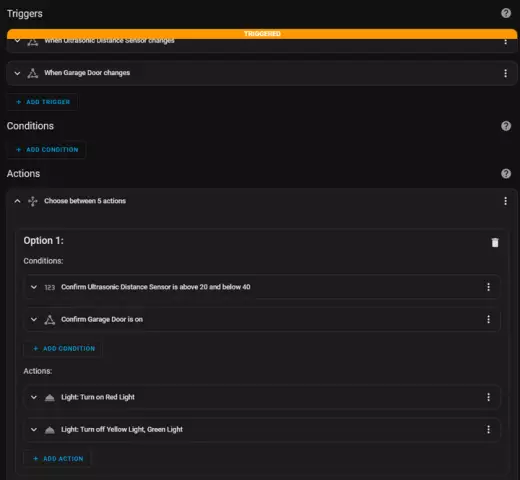
Lampa s intenzitou svetla Arduino: Vitajte v mojom návode, ako vytvoriť a kódovať lampu s intenzitou svetla pomocou Arduina. Na zostavenie budete potrebovať tieto komponenty.* LDR* Mikrokontrolér Arduino* Žiarovka* Relé* Zdroj energie* Breadboard* 1 k-ohmový rezistor Dúfajme, že
Vonkajšie svietidlo odolné voči poveternostným vplyvom pre Lifx alebo Hue: 5 krokov (s obrázkami)

Vonkajšie svietidlo odolné voči poveternostným vplyvom pre Lifx alebo Hue: Chcel som osvetliť svoju záhradu žiarovkami Lifx Color 1000, aby som si užil večerné chvíle a príležitostné pochvaly na záhrade. Vzhľadom na citlivosť žiaroviek na vlhkosť a teplo som nenašiel na trhu žiadne príslušenstvo, ktoré by dostatočne chránilo
Sklenené šesťhranné LED pixelové svietidlo: 8 krokov (s obrázkami)

Sklenené šesťhranné LED pixelové svietidlo: umelecké dielo založené na pixeloch LED navrhnuté tak, aby demonštrovalo potenciál radičov a softvéru NLED. Postavený na ukrytom svietidle z spájkovaného bronzu a skla, pravdepodobne zo 70 -tych rokov. V kombinácii so štandardným pixelovým pásom APA102 ponúka
Svietidlo na projektor udalostí: 5 krokov (s obrázkami)

Svietidlo na projektor udalostí: Každý miluje prázdniny! Niekedy však váš domov nemusí mať dostatok slávnostných snímok. Je to však ľahko opraviteľný problém. Svietením tohto zariadenia na zvýšenie sviatočného ducha môžete pridať slávnostné snímky na akúkoľvek párty, oslavu alebo
